Kot uporabnik Microsoft Worda aplikacijo uporabljate za vse vrste stvari. Word vam lahko pomaga pri delovnih dokumentih in celo pri šolskih nalogah.
Dodajanje PDF-ja v Wordov dokument se morda zdi zapleteno, vendar je lažje, kot se zdi. Poleg dodajanja PDF-ja v Wordove dokumente lahko izbirate tudi med možnostmi za spreminjanje ikone PDF.
Kako vstaviti PDF v dokument Microsoft Word
Ko odprete Wordovo datoteko, kliknite na Vstavi zavihek in kliknite na Besedilni spustni meni. Meni ne bo imel preveč možnosti za izbiro, kliknite Možnost predmeta.
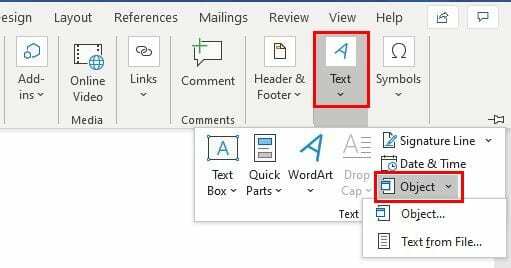
Po kliku na možnost Predmet se mora prikazati novo okno. Ko se to zgodi, kliknite na Ustvari iz datoteke zavihek in izberite Prebrskaj.
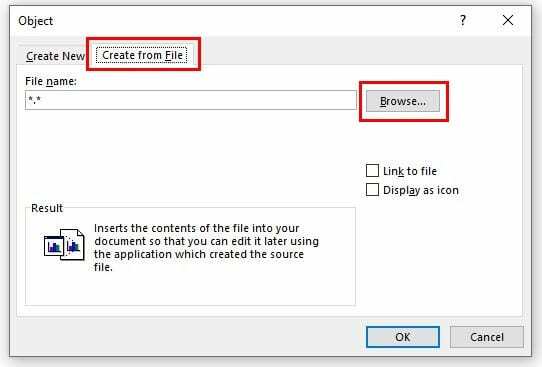
Ko izberete PDF, ki ga želite dodati datoteki, kliknite gumb V redu. Tik pod gumbom Brskalnik imate možnost vstaviti PDF kot povezan predmet. Če želite to narediti, potrdite polje z imenom Povezava do datoteke.
Videli boste tudi možnost dodajanja ikone, ki bo simbolizirala datoteko in ne bo prikazana kot predogled. To polje lahko tudi označite, če želite. Obe možnosti je mogoče preveriti.
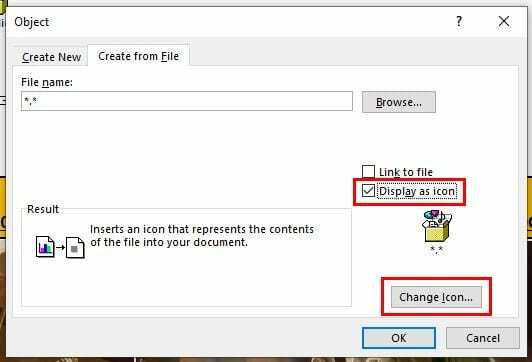
Za prilagoditev ikone PDF kliknite na Prikaži kot ikona možnost, ki ji sledi Gumb za spremembo ikone. Ko najdete ikono, jo želite uporabiti v redu da shranite spremembe.
Če želite vstaviti besedilo PDF-ja v datoteko Word, je to tudi mogoče.
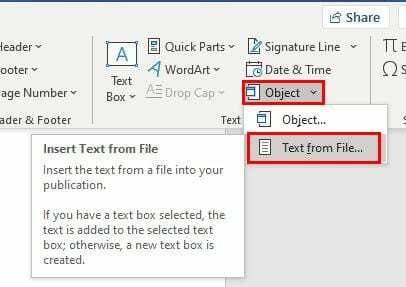
Ponovite naslednje korake: Vstavi > Besedilo > Besedilo iz datoteke. Poiščite datoteko PDF, ki vsebuje besedilo, ki ga želite dodati, in ko ga izberete, boste videli sporočilo, ki vas obvešča, da lahko postopek traja nekaj časa. V resnici traja le nekaj sekund.
Kako dodati PDF v datoteko Microsoft Word z Google Dokumenti
Če je PDF, ki ga želite dodati v Wordov dokument, shranjen v Google Dokumentih, boste z veseljem vedeli, da obstaja možnost prenosa, ki vam omogoča, da ga prenesete neposredno v Microsoft Word.
Odprite datoteko PDF v Google Dokumentih in kliknite na Možnost datoteke zgoraj levo. Postavite kazalec v Možnost prenosa, in prikazalo se bo stransko okno z Možnost Microsoft Word biti prvi na seznamu.
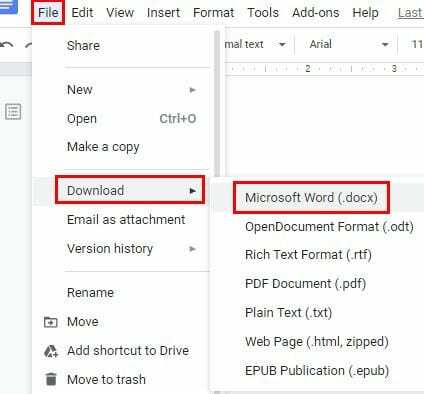
Zaključek
Vedno je dobro imeti več kot eno možnost, ko gre za dodajanje stvari v datoteke. Vedno lahko izberete možnost, ki vam najbolj ustreza. Kako pogosto nameščate PDF v svoje datoteke Microsoft Word?